時間:2024-03-21 來源:互聯網 瀏覽量:
在使用電腦時,我們經常會需要使用到前置攝像頭來進行視頻通話或者拍攝照片,有時候在使用Win10係統時,打開前置攝像頭卻會遇到失敗的情況。這種問題可能是由於係統設置問題、驅動程序錯誤或者硬件故障導致的。在遇到這種情況時,我們可以通過一些簡單的方法來嚐試解決問題,讓前置攝像頭恢複正常工作。
具體步驟:
1. 要使用攝像頭,前提條件是電腦要有呀,當然筆記本的前置攝像頭,大多都會有的。但有的因為種種原因不能正常啟用。這就要先查看一下其設備的正常與否了。鼠標右點“我的電腦”選擇屬性。
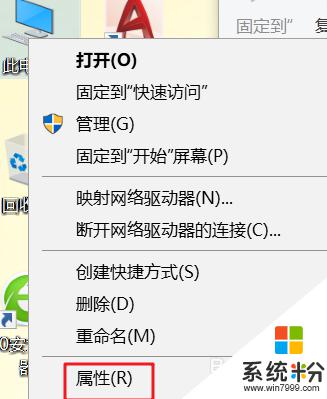
2. 在彈出的對話框中,選擇“設備管理器”。查找“圖像設備”,點開後,正常情況是不會有醒目的標注提示,雙擊該設備也能看到正常運行的提示。如果攝像頭型號上有黃色感歎號,則說明攝像頭驅動沒有正常安裝,隻要重安裝驅動就可以了。可以借助第三方軟件安裝,有自帶光盤的,也可用光盤安裝。
總之要想使用攝像頭,一定要這裏的設備處於正常運行狀態。
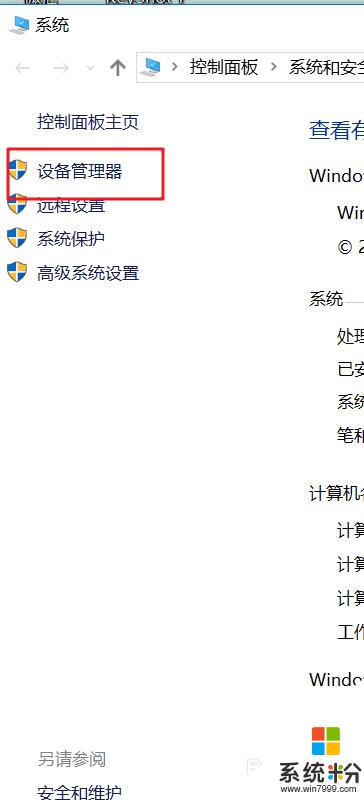
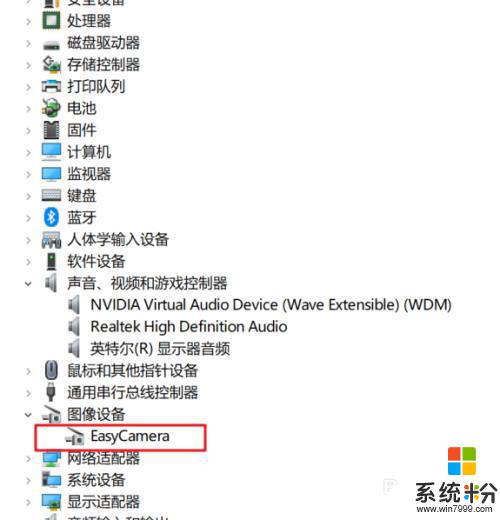
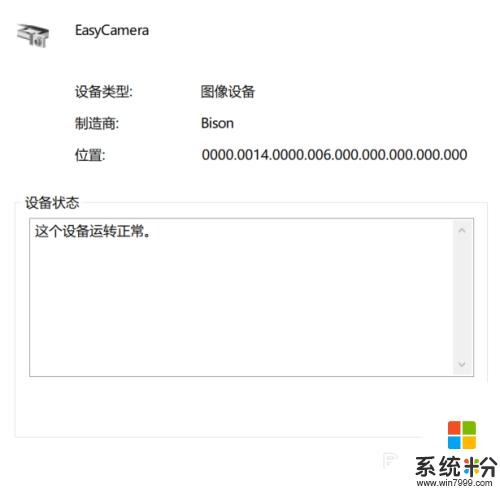
3. 打開前置攝像頭的方法
用係統自帶的相機打開,點開所有程序的菜單欄,找到相機的程序。點開它,如果係統沒有被修改過,些時的相機就能正常打開使用了。但如果禁用過相機就會是這樣的提示。
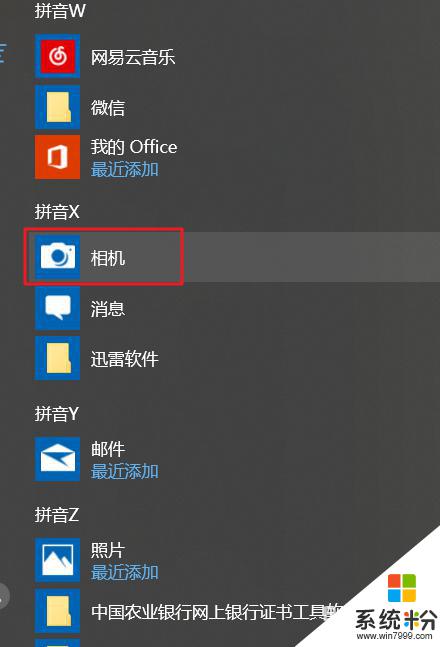
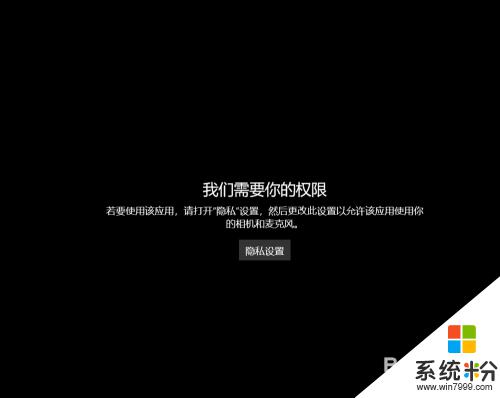
4. 取消禁用相機的方法
點開始圖標,選中彈出的設置。在彈出的頁麵中選隱私(位置、相機),進入到該設定後,將允許使用相機硬件勾選上。這樣相機才能正常使用。
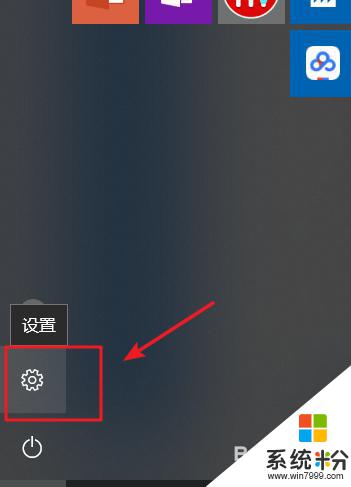
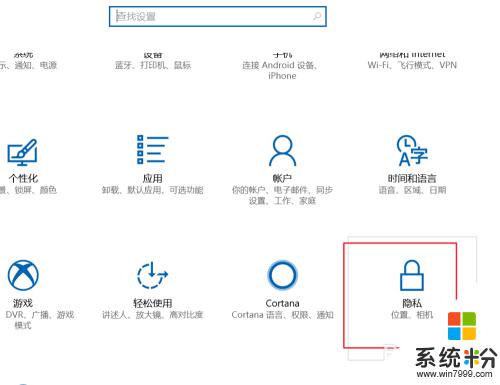
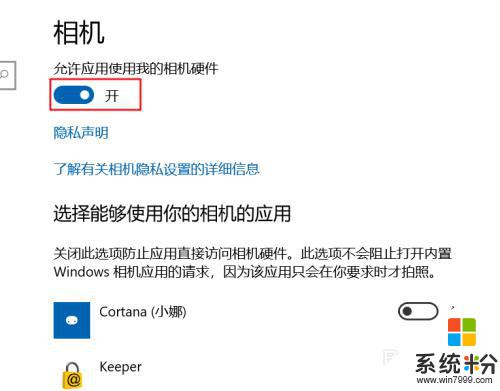
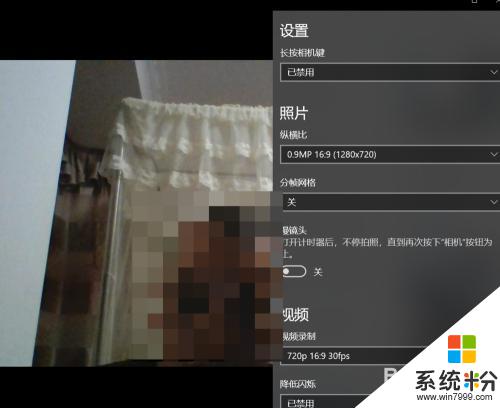
5. 用第三方軟件打開相機,現在的第三方通訊軟件都帶有開啟攝像頭的功能。前 提是攝像頭是能正常運行的。這裏用QQ來說明。打開QQ後,點開左下角的設置按鈕,選擇進入“音視頻通話 ”設置。勾選打開預覽畫麵,即可看到攝像頭開始工作,在電腦屏幕攝像頭的地方可以看到紅外線燈已打開。
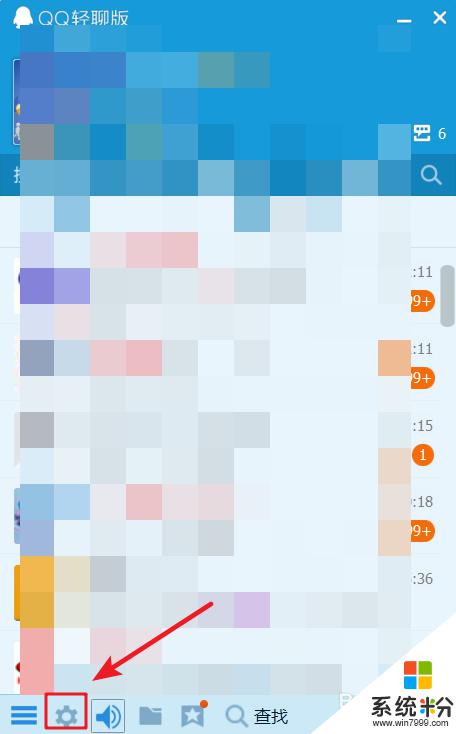
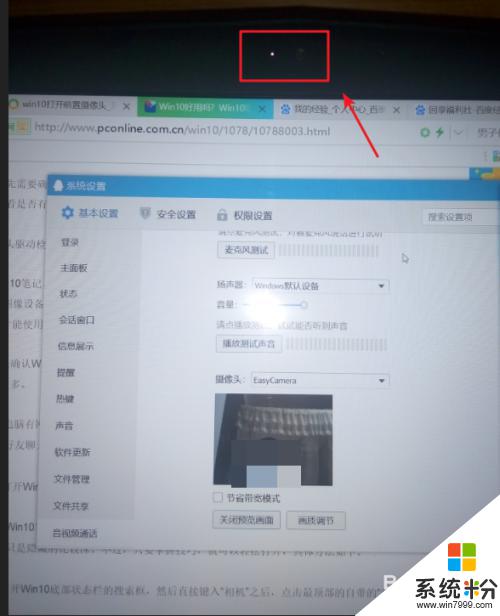
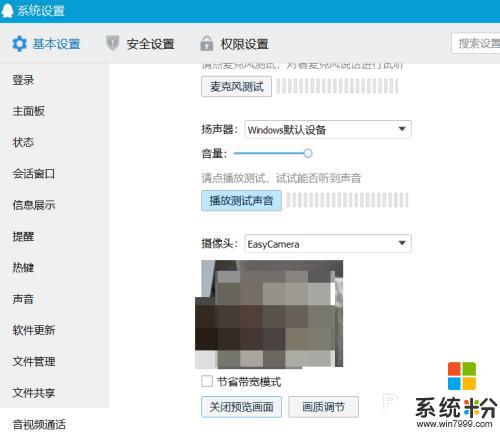
以上就是電腦的前置攝像頭在哪裏打開的全部內容,如果遇到這種情況,你可以按照以上步驟解決,非常簡單快速。